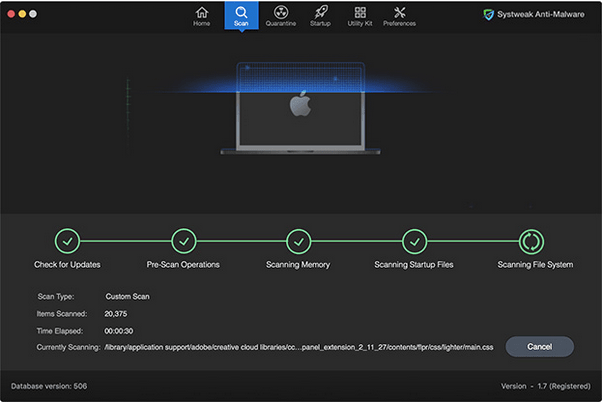Heu sentit mai parlar del compte root al Mac? Què fa i per què és útil?
Comencem i aprenem com utilitzar un compte root al Mac.
Font de la imatge: Wccftech
Què és el compte d'usuari root? Com és útil?
El compte d'usuari root a Mac és similar al compte d'administrador a Windows. Un cop hàgiu activat el compte root, podeu configurar fàcilment la configuració del sistema i accedir a gairebé tot. No és recomanable utilitzar el compte root diàriament, ja que us ofereix molta potència i accés per fer canvis al vostre dispositiu. Per tant, només hauríeu d'habilitar el compte root quan sigui necessari, no en cas contrari.
Llegiu també: Com esborrar un usuari, un convidat i un compte d'administrador a Mac .
Com utilitzar el compte arrel a Mac?
Seguiu aquests passos ràpids per habilitar el compte d'usuari root al vostre Mac.
- Toqueu la icona del menú d'Apple a la cantonada superior esquerra, seleccioneu "Preferències del sistema".
- A la finestra Preferències del sistema , seleccioneu "Usuari i grups".
- Toqueu l'opció "Opcions d'inici de sessió" situada a la part inferior esquerra de la finestra.
- Ara, premeu el botó "Unir-se" al costat de "Servidor de comptes de xarxa".
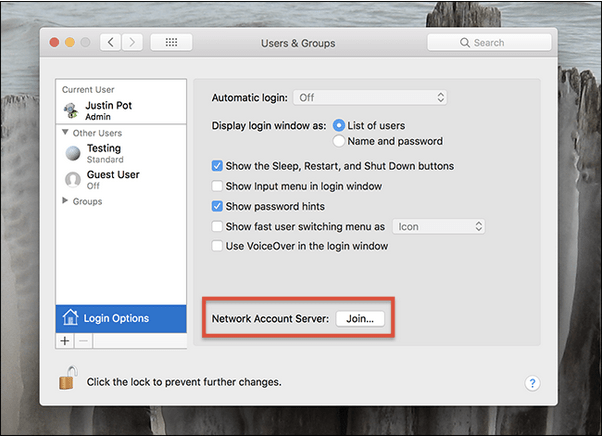
- Toqueu "Open Directory Utility".
- Abans de seleccionar la utilitat de directori, toqueu la icona de cadenat a la part inferior que us permetrà fer canvis.
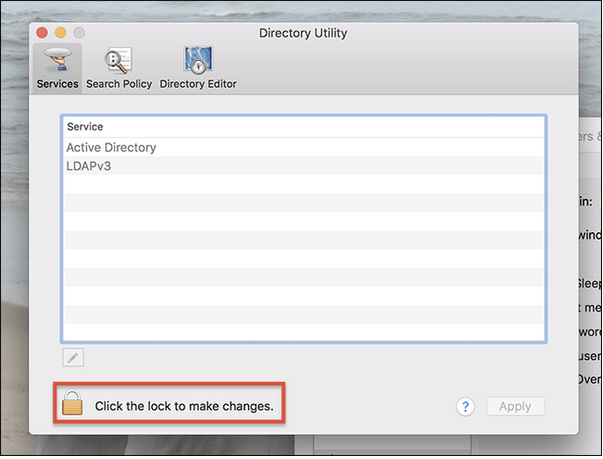
Després de fer aquests canvis, toqueu el botó "Edita" a la barra de menú. No tanqueu encara la finestra de la utilitat del directori, ja que hem de fer modificacions.
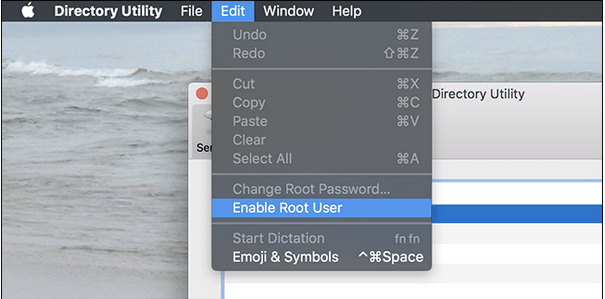
- Al menú Edita, toqueu l'opció "Habilita l'usuari arrel".
I ja està, companys!
Com iniciar sessió com a usuari root?
Així, com podeu veure, hem habilitat correctament el compte d'usuari root a Mac. Què després? Et preguntes com utilitzar un compte root al Mac? Segueix llegint.
Per iniciar sessió com a usuari root al dispositiu Mac, seguiu aquests passos:
- Aneu a la finestra principal d'inici de sessió on canvieu entre els comptes d'usuari.
- Després d'habilitar el compte root al vostre Mac, veureu una nova opció a la pantalla etiquetada com a "Altres". Toqueu-hi.
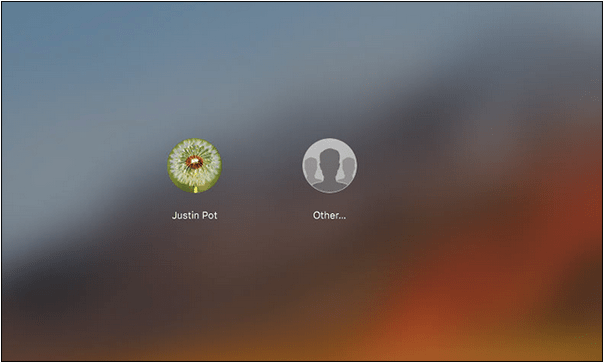 Al quadre de text del nom d'usuari, introduïu "Root" i després empleneu la contrasenya que heu creat per al vostre compte root. Premeu Enter després d'introduir les credencials del vostre compte root.
Al quadre de text del nom d'usuari, introduïu "Root" i després empleneu la contrasenya que heu creat per al vostre compte root. Premeu Enter després d'introduir les credencials del vostre compte root.
Com canviar la contrasenya del compte root
Si necessiteu canviar la contrasenya del vostre compte root en qualsevol moment, aquí teniu el que heu de fer.
Seguiu el conjunt de passos anterior fins al punt en què heu arribat a la finestra "Utilitat de directori".
Ara, toqueu l'opció Edita a la barra de menú superior i seleccioneu l'opció "Canviar la contrasenya d'arrel".
També podeu trobar altres opcions al menú "Edita", on també podeu desactivar el compte d'usuari root quan vulgueu.
Vols fer que el teu Mac sigui més segur? Baixeu Systweak Anti-malware Tool
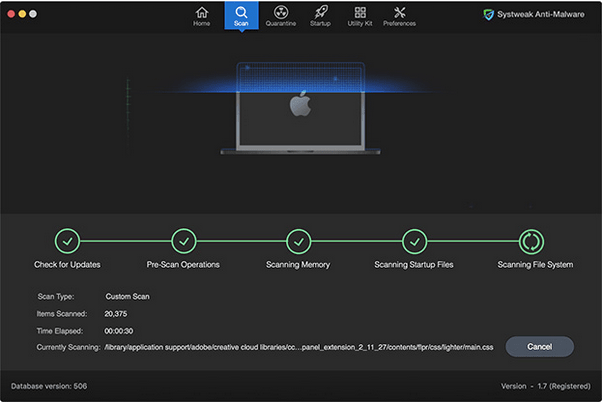

Com que les activitats cibercriminals estan a punt, és imprescindible instal·lar una suite de seguretat completa al vostre Mac . L'eina Systweak Anti-malware pot protegir el vostre Mac contra qualsevol amenaça potencial, com ara virus, programari maliciós, troians, adware i molt més. Aquesta enginyosa eina realitza una exploració exhaustiva del vostre dispositiu per buscar amenaces malicioses i elements d'inici vulnerables que puguin danyar el vostre dispositiu.
Llegiu també: Els millors consells i trucs de seguretat per protegir el vostre Mac
Conclusió
L'ús del compte d'usuari root pot semblar una mica temptador, però no és recomanable utilitzar-lo per a la vostra informàtica diària. Canviar al compte d'usuari root us atorga una varietat de privilegis i accés, però només s'ha d'utilitzar quan sigui necessari. Per tant, un cop hàgiu acabat amb la vostra tasca, no us oblideu de tornar al vostre compte d'usuari habitual.
Esperem que ara pugueu habilitar fàcilment el compte d'usuari root al Mac amb l'ajuda dels passos esmentats anteriorment. Per a qualsevol altra consulta o ajuda, no dubteu a posar-vos en contacte amb nosaltres!

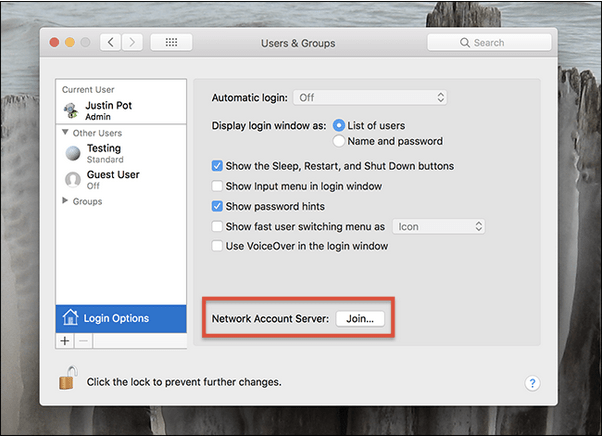
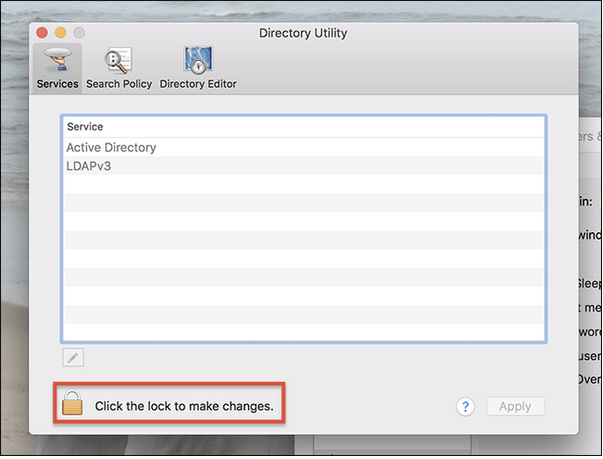
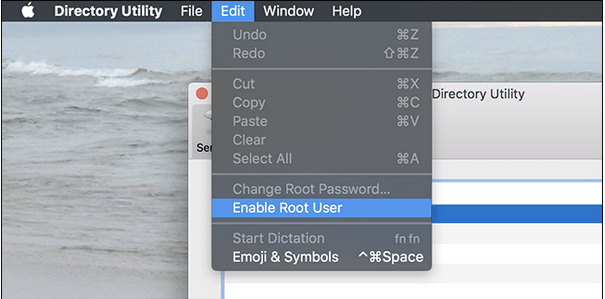
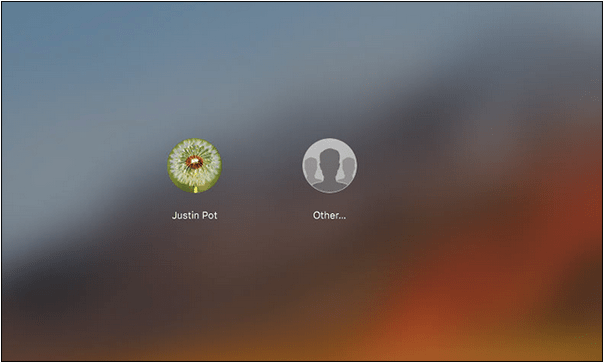 Al quadre de text del nom d'usuari, introduïu "Root" i després empleneu la contrasenya que heu creat per al vostre compte root. Premeu Enter després d'introduir les credencials del vostre compte root.
Al quadre de text del nom d'usuari, introduïu "Root" i després empleneu la contrasenya que heu creat per al vostre compte root. Premeu Enter després d'introduir les credencials del vostre compte root.